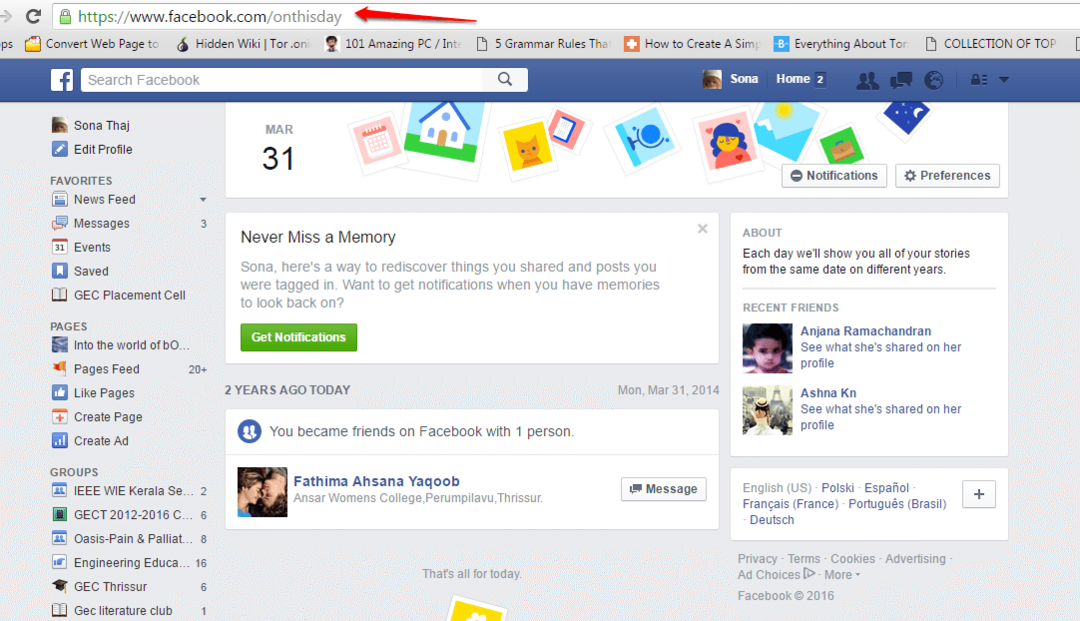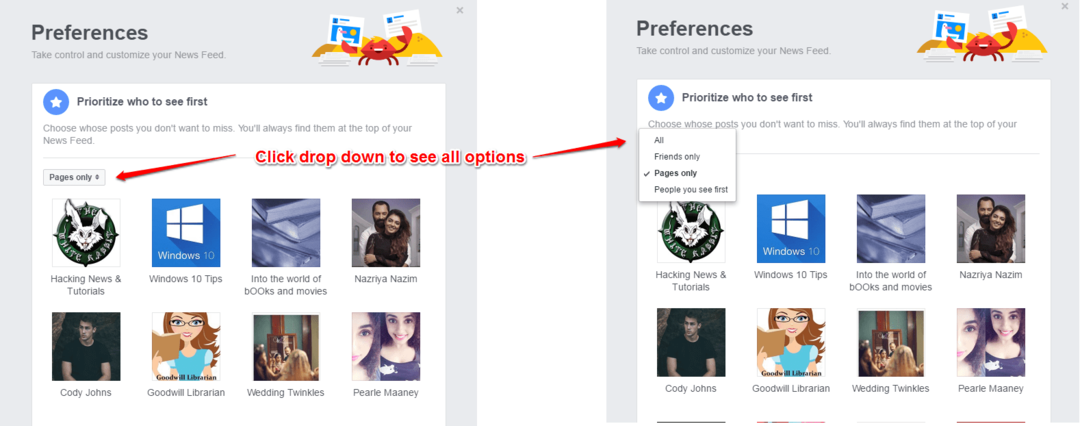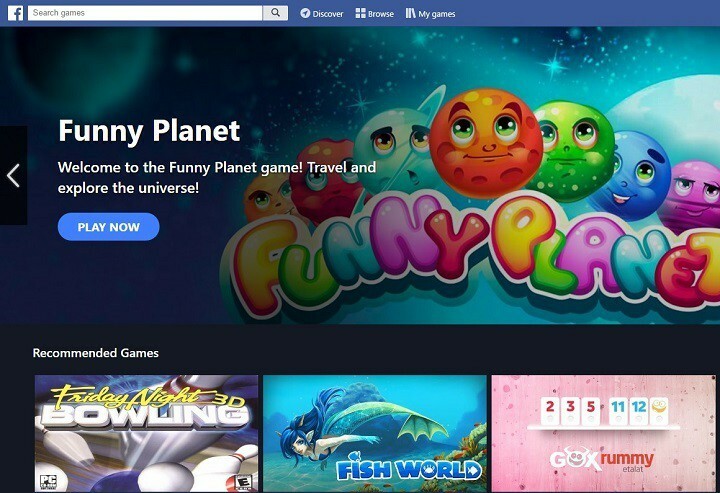- När det gäller sociala nätverk är Facebook och Instagram de största på marknaden.
- De två nätverken kan fungera tillsammans, men många rapporterade att Instagram inte delar inlägg till Facebook, så idag ska vi visa dig hur du fixar det.
- Vi täckte Instagram tidigare och för fler korrigeringar, kolla vår andra Instagram-felartiklar.
- Letar du efter fler artiklar som den här? Vår Web Apps Hub är ett bra ställe att börja på.

Denna programvara kommer att hålla dina drivrutiner igång, vilket skyddar dig från vanliga datorfel och maskinvarufel. Kontrollera alla dina förare nu i tre enkla steg:
- Ladda ner DriverFix (verifierad nedladdningsfil).
- Klick Starta skanning för att hitta alla problematiska drivrutiner.
- Klick Uppdatera drivrutiner för att få nya versioner och undvika systemfel.
- DriverFix har laddats ner av 0 läsare den här månaden.
Instagram och Facebook är de största sociala nätverken på marknaden, och eftersom de ägs av samma företag kan de också arbeta tillsammans.
Men många användare rapporterade att Instagram inte delar till Facebook för dem. Det här kan vara ett problem, men det finns ett sätt att åtgärda det, och i den här artikeln visar vi dig hur du gör det.
Vad gör jag om Instagram inte delar till Facebook?
1. Se till att ditt Facebook-konto är länkat ordentligt
- Öppna Instagram app på din telefon.
- Knacka nu på ikonen med tre fält i det övre högra hörnet och välj inställningar.
- Navigera till Länkade konton.
- Om Facebook är inte markerat, välj det och ange din Facebook-inloggningsinformation.
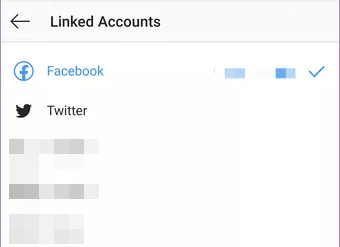
2. Logga ut från Facebook och Instagram
- Logga ut från ditt Facebook-konto på din enhet.
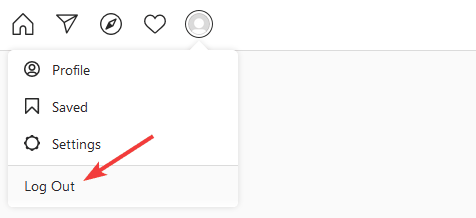
- Logga nu ut från Instagram också.
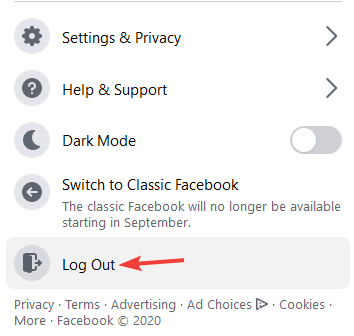
- När du har loggat ut från båda tjänsterna väntar du en minut eller två.
- Logga nu in på Facebook igen och vänta en minut.
- Logga tillbaka till Instagram.
Efter att ha gjort det kommer problemet med Instagram-inlägg som inte visas på Facebook att lösas.
3. Ta bort länk till Facebook
- På Instagram app på din telefon, gå till Inställningar> Länkade konton.
- Välj Facebook och tryck på Ta bort länk.
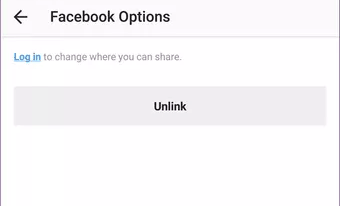
- Vänta en minut eller två.
- Länka nu ditt Facebook-konto igen.
4. Rensa cache och data för Instagram- och Facebook-appar på din telefon
- Öppna inställningar app på din telefon.
- Gå till Appar.
- Välj Facebook eller Instagram.
- Klicka nu på Lagring.
- Knacka på Rensa cache.
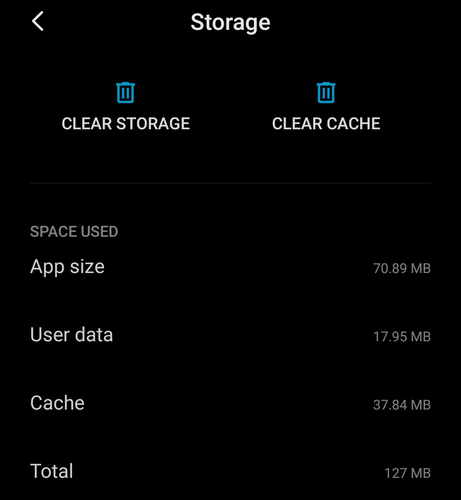
- Var noga med att göra detta för båda Facebook och Instagram appar.
Om Instagram-inlägg fortfarande inte delar till Facebook upprepar du stegen ovanifrån, men använd den här gången Radera data alternativ.
Detta raderar all sparad data som är relaterad till dessa appar, så du måste logga in igen på dem båda.
Om Instagram inte delar med Facebook är problemet vanligtvis bara ett problem med att länka de två kontona.
Du bör dock kunna fixa det genom att länka ditt konto ordentligt eller genom att logga ut från både Facebook och Instagram och logga in igen.